Iniziare a creare report impaginati nel servizio Power BI
SI APPLICA A: Power BI Report Builder
Servizio Power BI
Power BI Desktop
Questo articolo illustra tutti i modi in cui è possibile iniziare a creare un report impaginato nel servizio Power BI. È possibile usare la funzionalità per creare report impaginati in qualsiasi area di lavoro nel servizio Power BI, incluse quelle che non si trovano in una capacità Power BI Premium.
Esistono diversi modi per iniziare a creare un report impaginato dal servizio Power BI:
- Visualizzazione elenco nel servizio Power BI
- Visualizzazione hub dati nel servizio Power BI
- Pagina dei dettagli del set di dati nel servizio Power BI
- Power BI Desktop
Prerequisiti
I requisiti di licenza per i report impaginati di Power BI (file con estensione .rdl) sono gli stessi dei report di Power BI (file con estensione .pbix).
- Non è necessaria una licenza per scaricare gratuitamente Power BI Report Builder dall'Area download Microsoft.
- Con una licenza gratuita, è possibile pubblicare report impaginati nell'area di lavoro personale nel servizio Power BI. Per altre informazioni, vedere Disponibilità delle funzionalità per gli utenti con licenze gratuite nel servizio Power BI.
- Con una licenza di Power BI Pro o una licenza PPU, è possibile pubblicare report impaginati in altre aree di lavoro. È anche necessario almeno un ruolo di collaboratore nell'area di lavoro.
- È necessaria l'autorizzazione di creazione per il set di dati.
Visualizzazione elenco nel servizio Power BI
Passare alla visualizzazione elenco per qualsiasi area di lavoro, inclusa l'Area di lavoro personale.
Selezionare Altre opzioni (...) per un modello semantico di Power BI, quindi selezionare Crea tabella formattata.
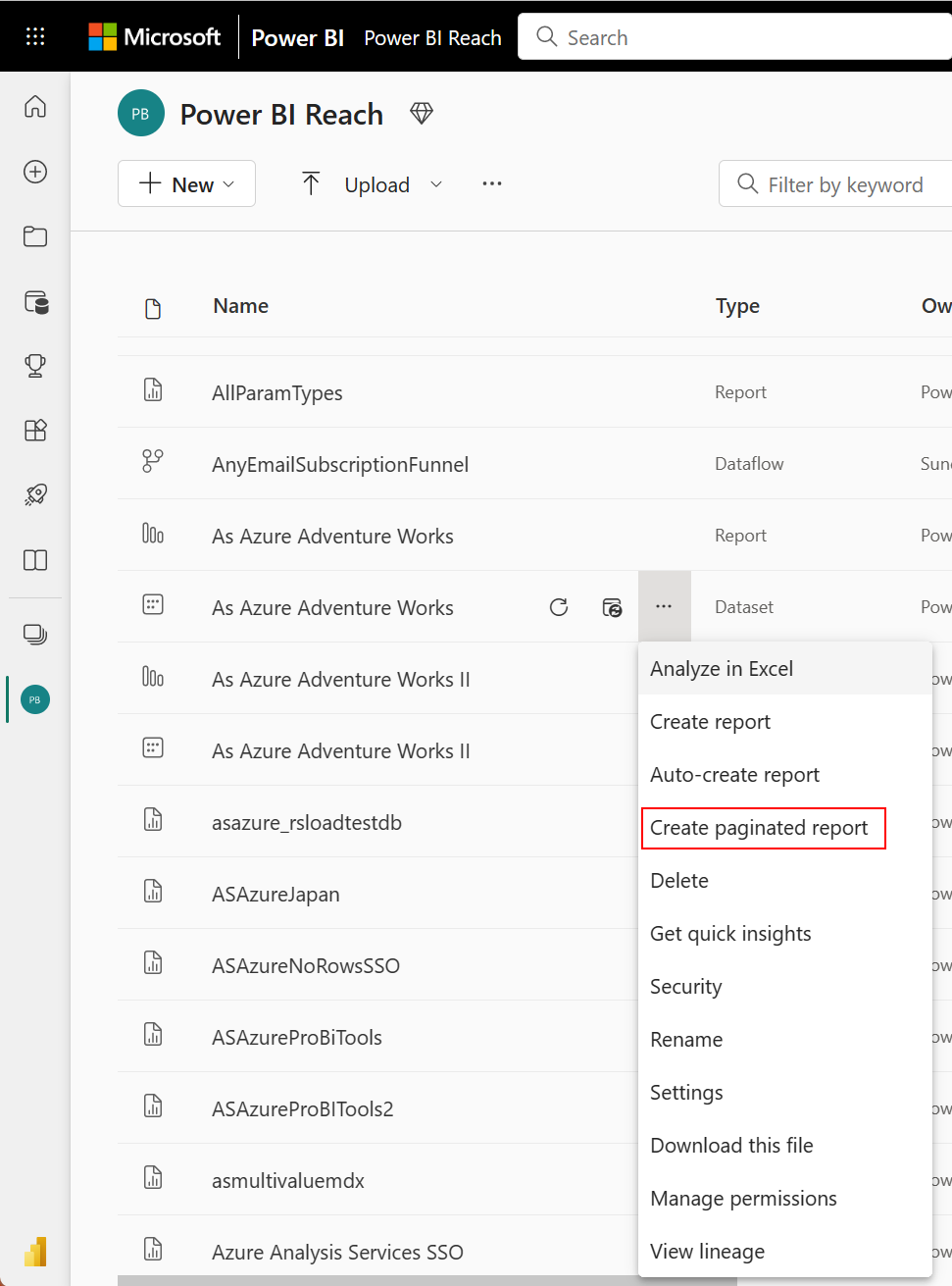
Visualizzazione hub dati nel servizio Power BI
Aprire visualizzazione hub dati nel servizio Power BI.
Selezionare Altre opzioni (...) accanto a un set di dati >Creare un report impaginato.
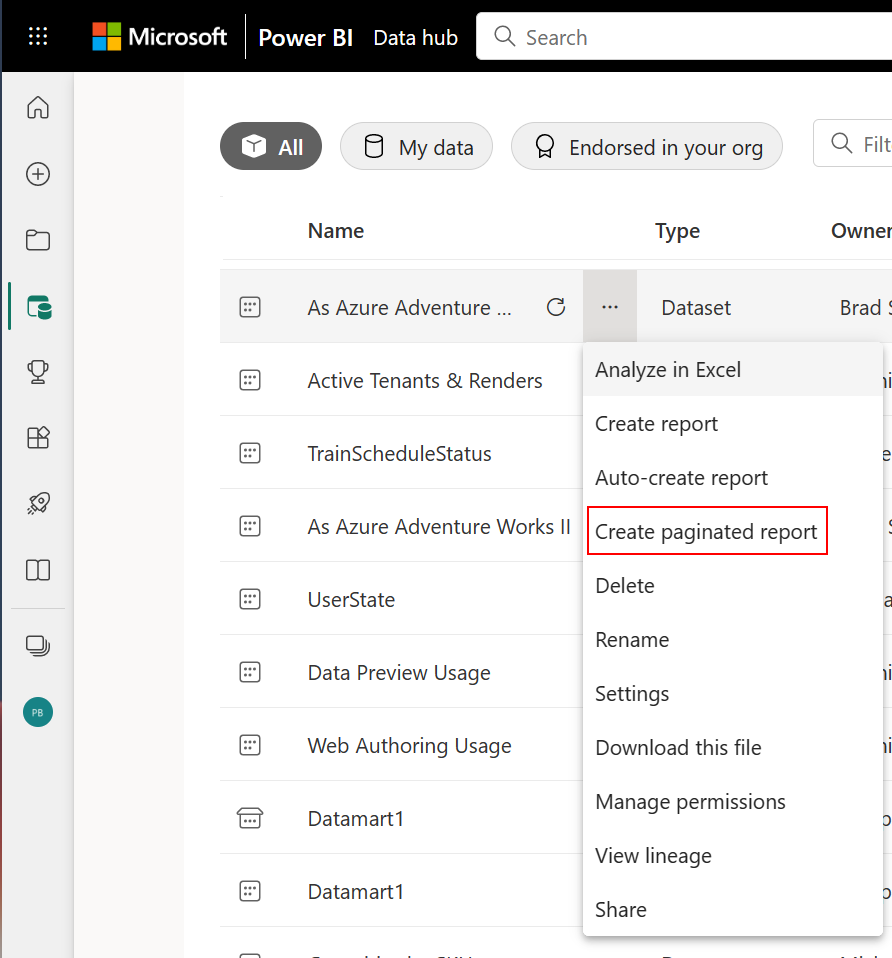
Pagina dei dettagli del set di dati nel servizio Power BI
Selezionare un set di dati nella visualizzazione Hub dati del servizio Power BI.
In Visualizza questi datiselezionare Crea un report>Report impaginato.
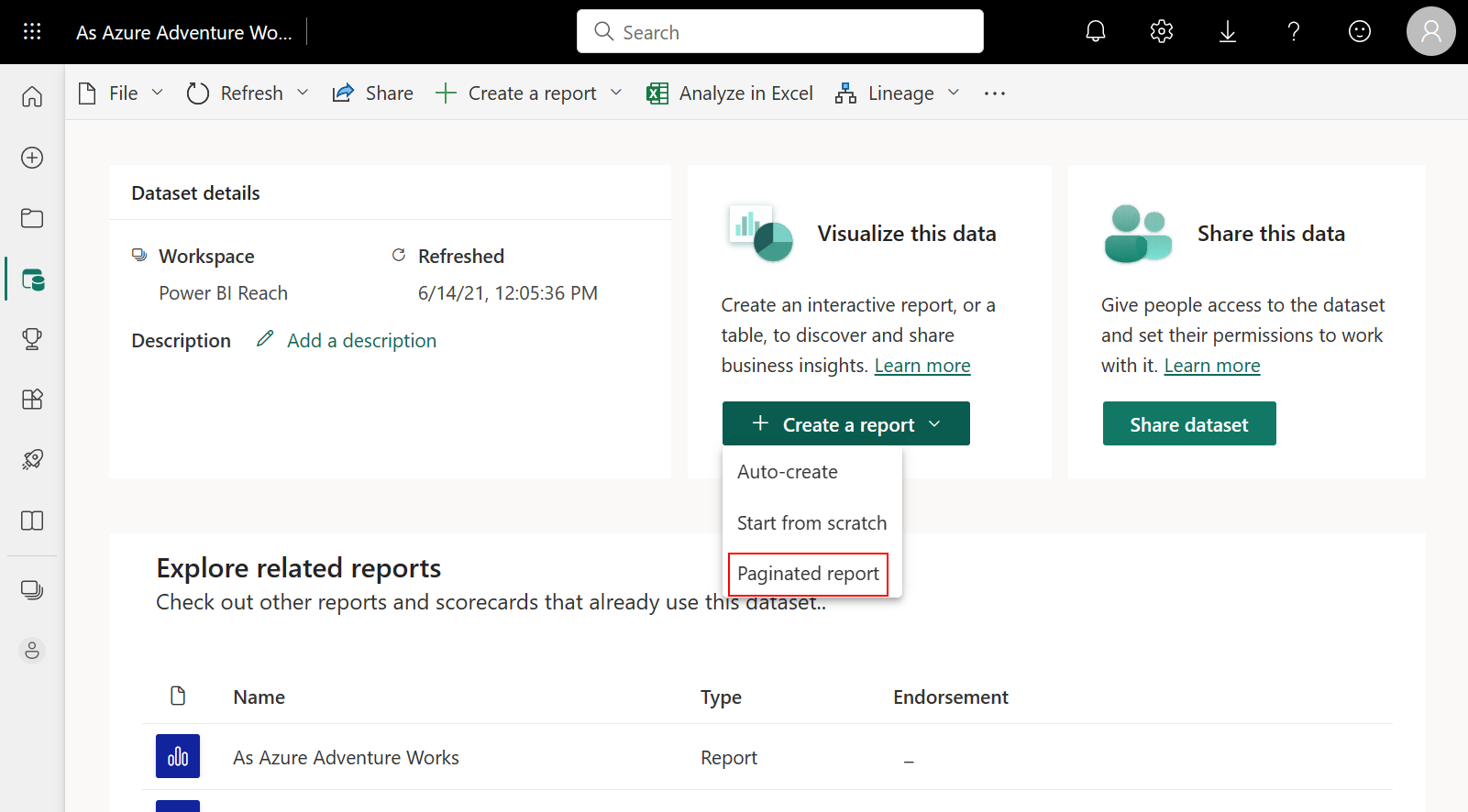
Power BI Desktop
Aprire Power BI Desktop e, nella scheda Inserisci, selezionare Galleria oggetti visivi. Scorrere verso il basso alla sezione Altro e > selezionare Report impaginato.
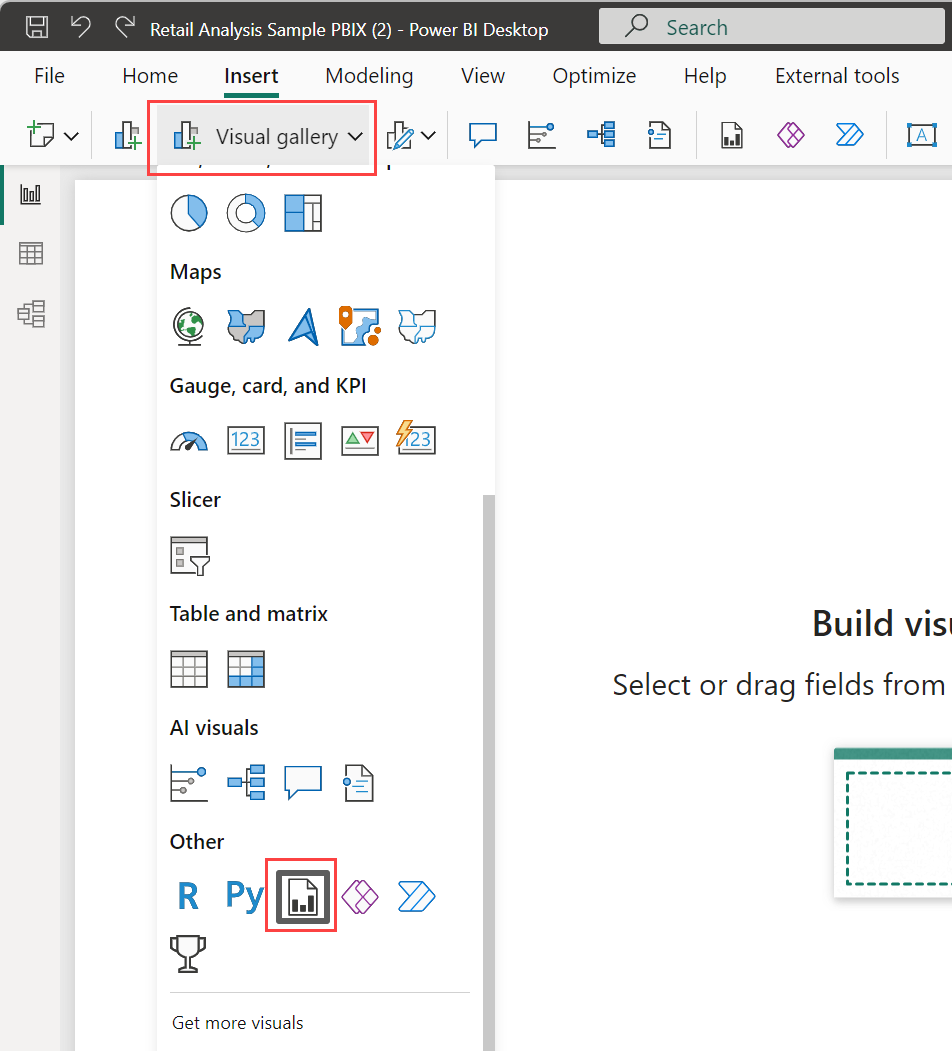
Nell'oggetto visivo, selezionare Crea report impaginato.
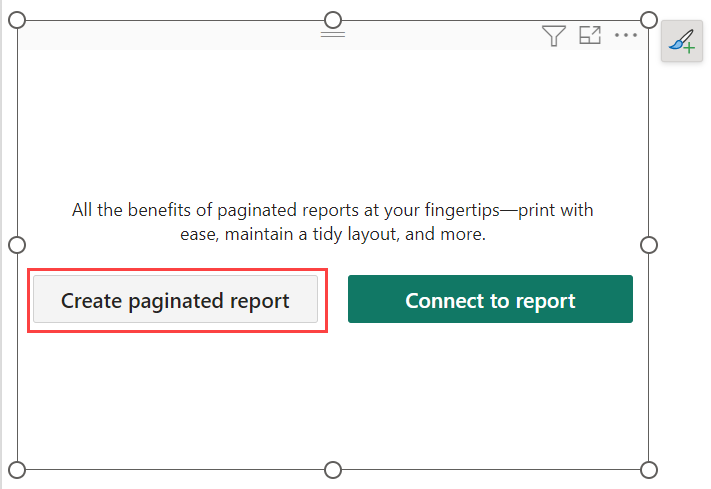
Verrà aperto il servizio Power BI.
In Scegliere i dati da connettere, filtrare o passare al set di dati desiderato e Connettersi.
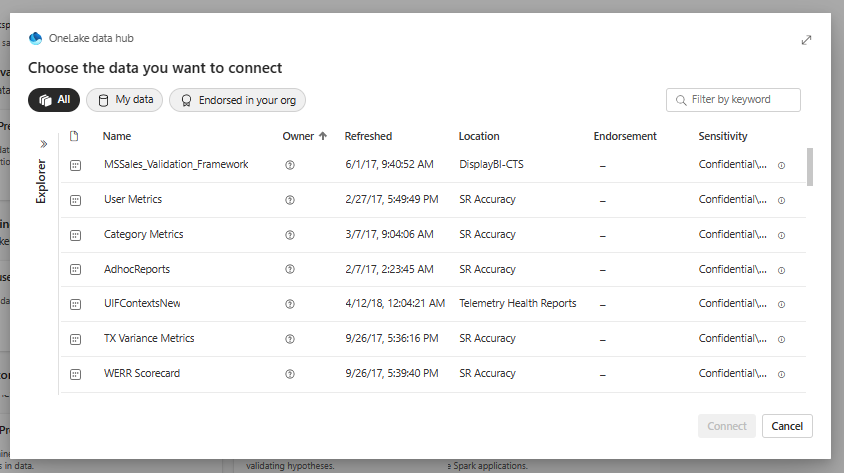
Considerazioni e limitazioni
- È possibile creare un report impaginato in qualsiasi area di lavoro.
- Non è possibile creare un report impaginato da modelli semantici di Power BI in base a una connessione dinamica.
- L'editor online non replica tutte le funzionalità esistenti di Power BI Report Builder.